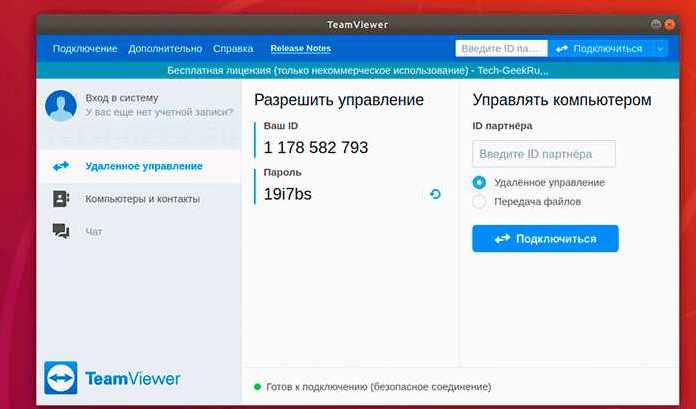- Как установить TeamViewer на Linux
- Основные возможности TeamViewer:
- Установка TeamViewer на Linux RedHat, CentOS, Fedora, SUSE
- Установка TeamViewer в Ubuntu, Debian, Linux Mint
- Заключение
- Загрузить последнюю версию TeamViewer для Linux
- TeamViewer Full Client
- TeamViewer QuickSupport
- TeamViewer Host
- Ассистент
- TeamViewer
Как установить TeamViewer на Linux
Teamviewer — это мощная и безопасная программа удаленного доступа и управления компьютером. Которая может работать на нескольких операционных системах и подключаться к нескольким устройствам одновременно. Удаленный доступ к рабочему столу также позволяет нам передавать файлы между устройствами. Teamviewer поддерживает такие платформы, как Windows, Mac, Linux, Chrome OS, Android, iOS, Windows App и Blackberry.
В этой статье мы рассмотрим как установить TeamViewer на Linux.
Так же рекомендую ознакомиться с альтернативами Team Viewer
Основные возможности TeamViewer:
- Teamviewer позволяет нам подключаться: От компьютера к компьютеру. С мобильных устройств к компьютерам. От компьютера к мобильным устройствам и от мобильных устройств к мобильным.
- Он легко работает со многими новыми и старыми версиями операционных систем.
- Teamviewer не требует специальной настройки.
- Он прост в установке и использовании.
- Поддерживает более 30 иностранных языков.
- Он предлагает высокую производительность.
- Teamviewer обеспечивает высокую безопасность передачи данных.
- Бесплатно для тестирования и личного использования.
Установка TeamViewer на Linux RedHat, CentOS, Fedora, SUSE
Для установки TeamViewer вы можете загрузить и установить пакет rpm или выполнить следующие команды на терминале.
1. wget https://download.teamviewer.com/download/teamviewer.i686.rpm
2. yum install teamviewer.i686.rpm
Если вы получили сообщение об ошибке Public Key, используйте следующие команды.
1. wget
2. rpm —import TeamViewer_Linux_PubKey.asc
Для устранения ошибки выполните приведенные выше команды. После исправления ошибки используйте команду yum install и продолжите установку.
Установка TeamViewer в Ubuntu, Debian, Linux Mint
Чтобы установить TeamViewer, вы можете скачать пакет deb или запустить и установить необходимые команды на терминале следующим образом. Какой вариант вам удобнее?
1. wget https://download.teamviewer.com/download/teamviewer_i386.deb
2. sudo dpkg -i teamviewer_i386.deb
Если вы получаете сообщение об ошибке о зависимостях, вы можете использовать команду ниже, чтобы исправить эту ошибку.
Заключение
Вот такая вот маленькая заметка или шпаргалка получилась. Надеюсь что у вас получилось без проблем установить TeamViewer в Linux. Так как каждый системный администратор использует TeamViewer. Ведь он очень сильно упрощает жизнь.
Если у вас возникли вопросы или не получилось установить, оставьте комментарий. Надеюсь, статья была полезна.
Загрузить последнюю версию TeamViewer для Linux
Устанавливая и используя TeamViewer, вы принимаете наши Условия и положения и Политику конфиденциальности.
TeamViewer Full Client
- Устанавливайте входящие и исходящие подключения к устройствам
- Удаленный доступ и техническая поддержка в реальном времени
- Мониторинг, исправление и защита ваших устройств
Ubuntu/Debian
15.43.7
Red Hat, CentOS, Fedora
15.43.7
Suse
15.43.7
Other Systems (not officially supported)
15.43.7
TeamViewer QuickSupport
Получите мгновенную удаленную поддержку. TeamViewer QuickSupport — это небольшой клиентский модуль, который не требует установки или прав администратора — просто загрузите файл, дважды щелкните по нему и присоединитесь к удаленному сеансу, введя код сеанса, предоставленный вам экспертом. Вы также можете напрямую перейти по отправленной вам ссылке на сеанс.
15.43.7
TeamViewer Host
TeamViewer Host используется круглосуточно семь дней в неделю для доступа к удаленным компьютерам, что делает его идеальным решением для таких целей использования, как удаленный мониторинг, техобслуживание сервера или подключение к ПК, устройствам Mac или Linux в офисе или дома без необходимости принимать входящие подключения на удаленном устройстве (автономный доступ). Установите TeamViewer Host на устройства, чтобы легко управлять ими.
Ассистент
Программа «Ассистент» компании САФИБ является рекомендованным решением для организации удалённого доступа к компьютерам под управлением ОС Astra Linux.
Программа доступна для скачивания на web-сайте производителя и может быть скачана с помощью web-браузера по ссылке.
Скачанный файл может быть установлен командой (для доступной на момент написания данной статьи версии 2.3-18):
После установки пакет готов к работе, не требует дополнительных настроек, и доступен через графическое меню «Пуск» — «Прочие» — «Ассистент».
При работе с с конфиденциальной информацией
вопросы допустимости применения программы Ассистент, выбор версии программы и архитектуры системы
должны рассматриваться индивидуально для каждого случая применения.
Порядок лицензирования платных версий программы Ассистент описан на сайте производителя.
TeamViewer
Принимая решение о допустимости использования TeamViewer следует принимать во внимание, что:
TeamViewer работает через сторонний сервер доступа, и вся передаваемая через него информация может быть скомпрометирована.
КАТЕГОРИЧЕСКИ НЕ РЕКОМЕНДУЕТСЯ ПРИМЕНЯТЬ TEAMVIEWER ДЛЯ РАБОТЫ С ОС Astra Linux Special Edition.
В связи с небезопасностью продукта TeamViewer не входит в дистрибутивы и репозитории Astra Linux.
При работе в открытых сетях передачи данных следует принимать меры для запрета протоколов передачи данных TeamViewer в сетевых устройствах.
Пакет TeamVeiwer для установки можно скачать с web-сайта производителя с помощью web-браузера по ссылке.